'Kung nakakakuha ka ng mga error code 1101-1112 kapag sinusubukang patakbuhin ang SteamVR, malamang na ito ay dahil ang iyong mga USB driver ay luma na. Narito kung paano ayusin iyon.' 'Una, siguraduhin na mayroon kang pinakabagong mga driver na naka-install para sa iyong USB 3.0 controllers. Magagawa mo ito sa pamamagitan ng pagbisita sa website ng gumawa at pag-download ng pinakabagong mga driver. 'Kapag na-install mo na ang pinakabagong mga driver, i-restart ang iyong computer at subukang patakbuhin muli ang SteamVR. Kung nakikita mo pa rin ang parehong mga error code, posibleng hindi tugma ang iyong USB 3.0 controllers sa SteamVR. Sa kasong ito, kakailanganin mong gumamit ng ibang uri ng controller, gaya ng controller ng Xbox One.' 'Kung nagkakaproblema ka pa rin, mangyaring makipag-ugnayan sa suporta ng SteamVR para sa karagdagang tulong.'
1101-1112 USB error code sa magluto para sa isang mag-asawa mangyari dahil sa isang pagkabigo sa USB. Isa itong SteamVR bug na pumipigil sa mga user na gumamit ng VR para sa paglalaro, na lubhang nakakainis at dapat ayusin. Kaya, kung makakita ka ng anumang error sa mga USB error code 1101-1112 sa SteamVR, subukan ang mga solusyon na binanggit sa post na ito.
pinakamahusay na libreng mga dobleng file finder 2017

Ayusin ang SteamVR Error Code 1101-1112 USB
Kung nakikita mo ang USB error code 1101-1112 sa Steam, subukan ang mga sumusunod na solusyon.
- I-restart ang Steam at i-restart ang iyong computer
- Subukan ang isa pang port
- Ikonekta muli ang SteamVR
- Huwag paganahin ang pamamahala ng kuryente
- I-install muli ang SteamVR
Pag-usapan natin ang mga ito nang detalyado.
1] I-restart ang Steam at i-restart ang iyong computer.
Magsimula tayo sa pamamagitan ng pag-restart ng Steam Client application at tingnan kung gumagana iyon. Karaniwan ang problema ay hindi hihigit sa isang pansamantalang glitch at dapat na malutas sa pamamagitan ng pag-restart ng application. Kung sakaling hindi iyon gumana, subukang i-restart ang iyong computer. Ang iyong isyu ay dapat na malutas. Kung hindi iyon gumana, magpatuloy sa susunod na solusyon.
2] Subukan ang ibang port
Posibleng sira ang port kung saan nakakonekta ang iyong VR device at nagdudulot ng mga error sa USB. Dapat mong subukang isaksak ang iyong headset sa ibang port upang makita kung naresolba ang isyu. Kung naresolba ang isyu, maaari mong ipagpatuloy ang paggamit ng headset na nakakonekta sa gumaganang port, o makipag-ugnayan sa manufacturer ng iyong computer upang ayusin ang nabigong port.
3] Muling ikonekta ang SteamVR
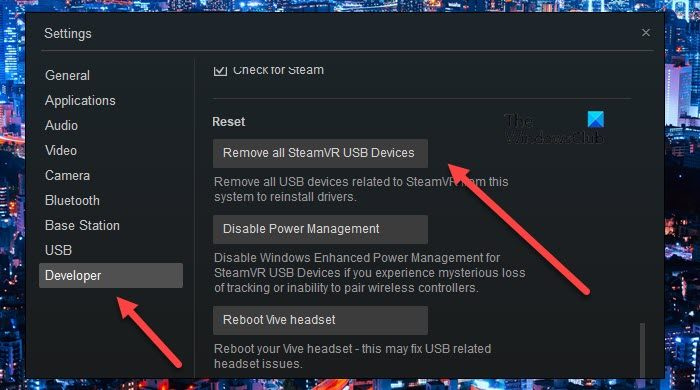
Ang ilang mga gumagamit ay natulungan sa pamamagitan ng ganap na pag-uninstall ng SteamVR at pagkatapos ay muling kumonekta. Ito ay karaniwang muling i-install ang lahat ng mga kinakailangang tampok na kinakailangan para gumana ang SteamVR. Upang gawin ang parehong, sundin ang mga iniresetang hakbang.
- Idiskonekta ang lahat ng device sa iyong computer.
- Ngayon mag-log in sa SteamVR.
- Pumunta sa Mga Setting > Developer at pagkatapos Reload.
- Pagkatapos ay mag-click sa Alisin ang lahat ng SteamVR USB device at pagkatapos ay kumpirmahin ang iyong mga aksyon sa pamamagitan ng pag-click sa Oo.
- Isara ang SteamVR.
- Ikonekta muli ang iyong device, posibleng sa ibang port, at pagkatapos ay maghintay habang idinaragdag ng iyong computer ang mga kinakailangang driver.
- Panghuli, ilunsad ang SteamVR.
Sana makatulong ito sa iyo.
4] Huwag paganahin ang USB power management
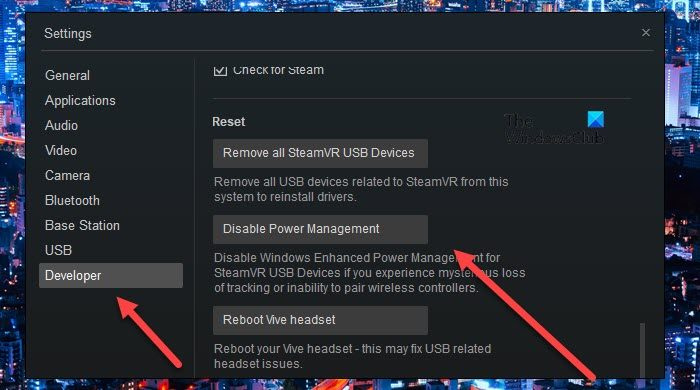
Hindi pinapagana ng USB Power Management ang mga USB device kapag hindi ginagamit. Sa isip, dapat itong gumana nang maayos, i-off ang USB kapag hindi ginagamit at i-on ito muli sa sandaling simulan mo itong gamitin. Gayunpaman, malayo ito sa kaso dito, hindi na-activate ang USB pagkatapos madiskonekta. Kaya, bilang karagdagan sa paghihintay para sa isang pag-update ng software upang ayusin ang problemang ito, dapat nating i-deactivate ito at tingnan kung nakakatulong ito. Sundin ang mga iniresetang hakbang upang gawin din ito.
- Buksan ang SteamVR.
- Pumunta sa Mga setting.
- Lumipat sa Developer tab at i-click Huwag paganahin ang pamamahala ng kuryente sa seksyong 'I-reset'.
Panghuli, i-unplug at isaksak ang iyong headset para tingnan kung naresolba ang isyu.
5] I-install muli ang SteamVR
Kung nabigo ang lahat, pagkatapos bilang huling paraan, muling i-install ang SteamVR sa iyong computer. Kailangan mong i-uninstall ang SteamVR gamit ang Steam Client app sa iyong computer, sundin ang mga tagubilin upang gawin ang parehong.
- bukas Steam client application.
- Pumunta sa iyong library.
- I-right-click ang SteamVR at piliin ang I-uninstall.
Panghuli, hanapin ang app sa Store at i-install ito. Sana makatulong ito sa iyo.
Basahin: Ayusin ang SteamVR na Hindi Gumagana sa Windows PC
Paano ayusin ang mga code ng error sa Steam?
Iba't ibang mga bagay ang ibig sabihin ng iba't ibang error code sa Steam. Kung nakakakita ka ng mga USB error 1101-1180 sa Steam, ang mga solusyon na binanggit dito ay gagawa ng trabaho para sa iyo. Gayunpaman, kung may nakikita kang kakaiba, pagkatapos ay subukang maghanap ng mga solusyon gamit ang error code. Marami kaming gabay sa pag-troubleshoot para sa Steam na maaaring gusto mong tingnan. I-click lamang o i-tap ang icon ng paghahanap at ilagay ang error code kasama ang Steam na keyword upang makahanap ng mga gabay na madaling sundin.
mabagal na keyboard bilang tugon windows 10
Itama: Mga Code ng Error sa SteamVR 113, 200, 206, 207, 208, 301, 306, 308, 302
Paano ganap na muling i-install ang Steam VR?
Maaari mong muling i-install ang SteamVR mula sa Steam app at tingnan ang ikalimang solusyon upang makita kung paano gawin ang pareho. Ngunit dahil gusto mong ganap na mai-install ang app, bago i-uninstall ang app, pumunta sa iyong Steam Library, mag-right click sa SteamVR at piliin ang 'Properties'. Pagkatapos ay pumunta sa Mga Lokal na File > Mag-browse at tanggalin ang lahat ng nilalaman. Sa wakas, maaari mong i-uninstall ang SteamVR at iyon na.
Basahin din: Inayos ang isang isyu kung saan hindi nakita ang SteamVR headset.
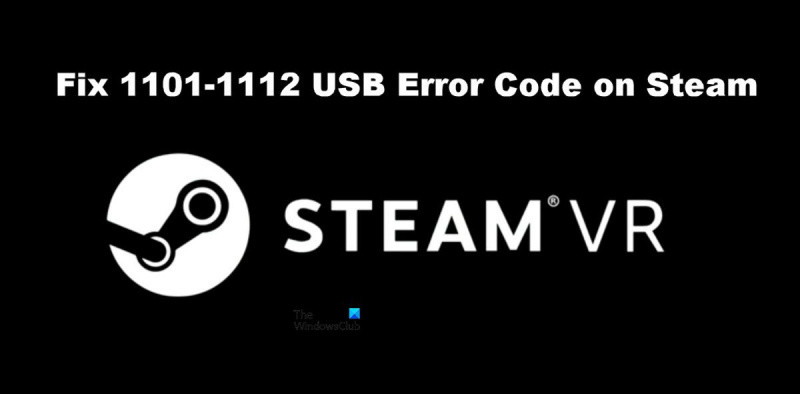












![Isyu sa Halo Infinite Packet Loss [Naayos]](https://prankmike.com/img/games/95/halo-infinite-packet-loss-issue-fixed-1.png)

